如何清理c盘呢?c盘几十个G,现在被乱七八糟的文件软件吃的连渣都没有了。我们该如何把这些鸠占鹊巢的家伙赶跑呢?今天,小编就给大家介绍一下清理c盘垃圾的方法,有需要赶紧来看看吧
系统运行一段时间后,c盘空间逐渐减少,很多网友就会询问清理C盘工具,想彻底清理c盘。虽然c盘清理工具有很多,但是有的实用性不强。接下来小编就教你清理c盘的实用攻略
一、360安全卫士
1、首先我们打开360安全卫士,然后点击电脑清理,然后选择一键清理进行垃圾文件的清理!
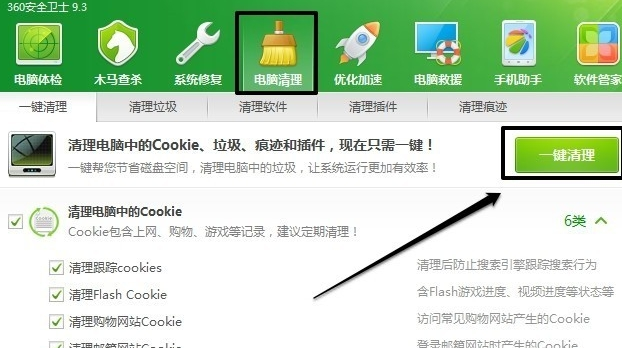
如何清理C盘图解详情-1
2、当然也可以点击清理垃圾,然后开始扫描进行清理。
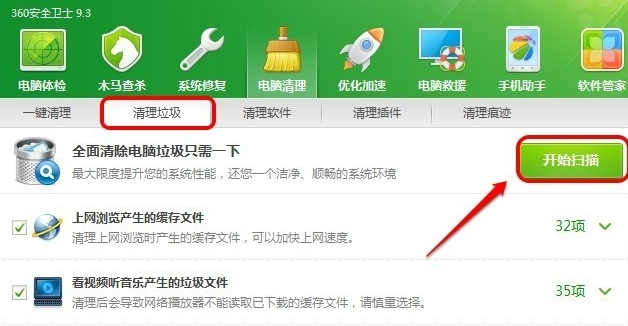
C盘清理工具图解详情-2
二、系统磁盘清理
1、开始菜单中的搜索框中输入磁盘清理,然后运行磁盘清理程序!
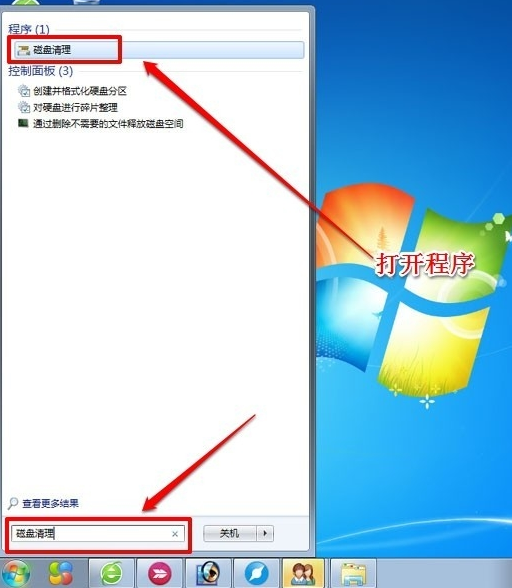
C盘图解详情-3
2、然后我们选择要清理的驱动器,确定即可!
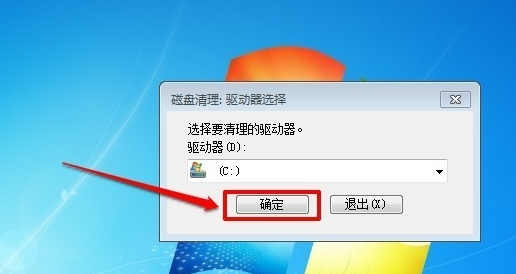
清理C盘图解详情-4
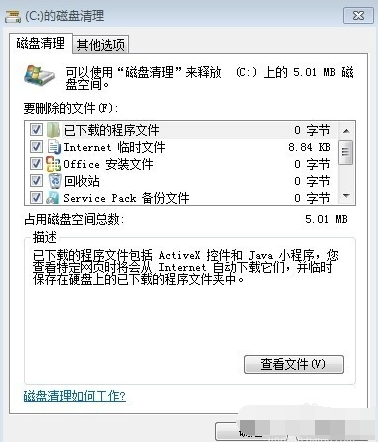
清理C盘图解详情-5
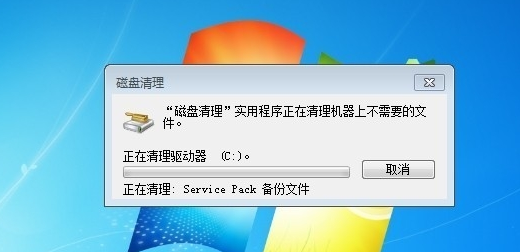
C盘清理工具图解详情-6

如何清理c盘呢?c盘几十个G,现在被乱七八糟的文件软件吃的连渣都没有了。我们该如何把这些鸠占鹊巢的家伙赶跑呢?今天,小编就给大家介绍一下清理c盘垃圾的方法,有需要赶紧来看看吧
系统运行一段时间后,c盘空间逐渐减少,很多网友就会询问清理C盘工具,想彻底清理c盘。虽然c盘清理工具有很多,但是有的实用性不强。接下来小编就教你清理c盘的实用攻略
一、360安全卫士
1、首先我们打开360安全卫士,然后点击电脑清理,然后选择一键清理进行垃圾文件的清理!
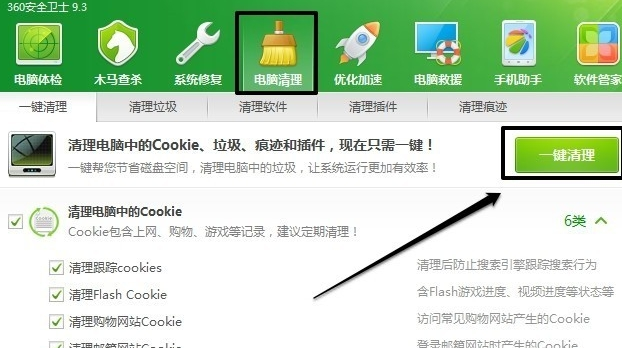
如何清理C盘图解详情-1
2、当然也可以点击清理垃圾,然后开始扫描进行清理。
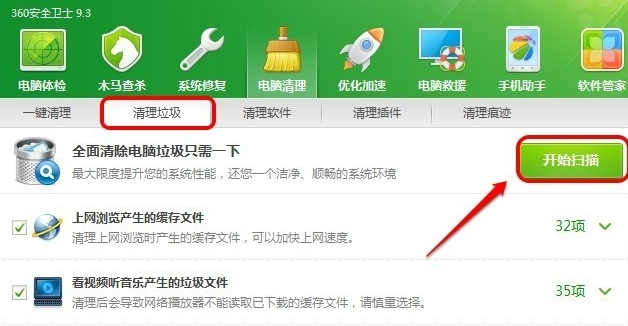
C盘清理工具图解详情-2
二、系统磁盘清理
1、开始菜单中的搜索框中输入磁盘清理,然后运行磁盘清理程序!
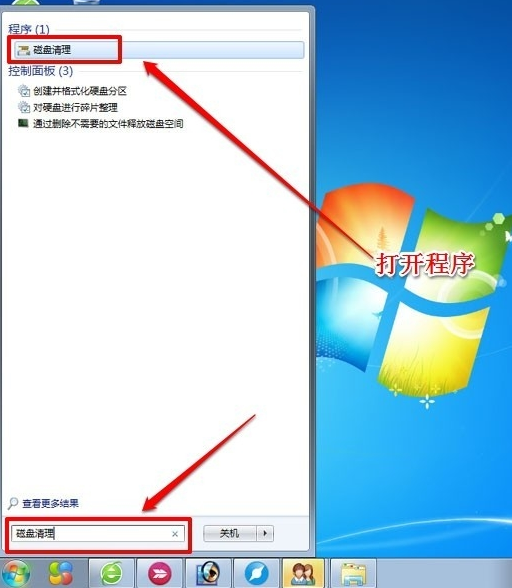
C盘图解详情-3
2、然后我们选择要清理的驱动器,确定即可!
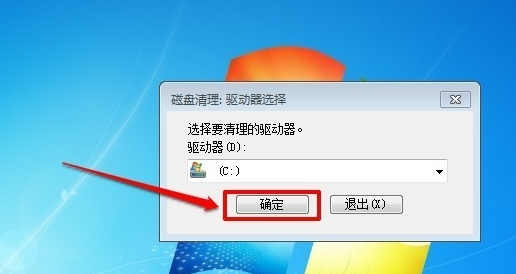
清理C盘图解详情-4
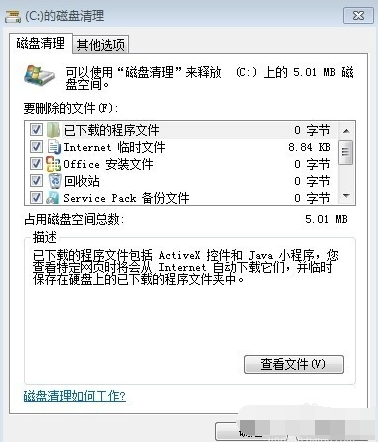
清理C盘图解详情-5
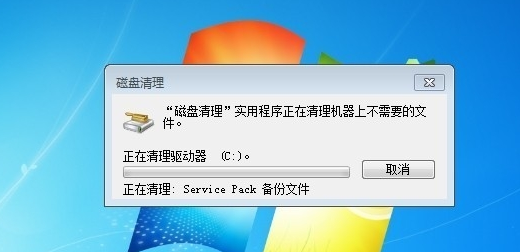
C盘清理工具图解详情-6




